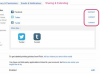Pionowe linie są często używane w dokumentach do oddzielania kolumn tekstu w stylu biuletynu.
Źródło obrazu: Poike/iStock/GettyImages
Pionowe linie są często używane w dokumentach do oddzielania kolumn tekstu w stylu biuletynu. Przydają się również do oddzielania tekstu i obrazów. Istnieje kilka różnych metod tworzenia linii pionowej w programie Word, w zależności od celu.
Wstaw linię między kolumnami
Możesz sformatować dokument programu Word tak, aby zawierał co najmniej dwie kolumny tekstu, wybierając Kolumny w Ustawienia strony obszar Układ strony patka. Wybierz jedną, dwie lub trzy kolumny z menu lub wybierz Więcej kolumn otworzyć Kolumny okno dialogowe z dodatkowymi opcjami. Jeśli masz wiele kolumn na stronie, podczas pisania tekst będzie przepływał z jednej kolumny do drugiej. Posługiwać się Przerwy w Ustawienia strony obszar, aby wstawić podział kolumny i wymusić rozpoczęcie tekstu w następnej kolumnie.
Wideo dnia
Aby wstawić pionową linię między kolumnami, otwórz okno dialogowe Kolumny, wybierając
Więcej kolumn z Kolumny menu. Włącz pole wyboru oznaczone Linia między i uderzył ok w oknie dialogowym. Pionowa linia kolumny zostanie wyświetlona między kolumnami na stronie. Jeśli zdecydujesz, że nie chcesz linii, wyłącz to pole wyboru.Użyj obramowań tabeli dla linii pionowych
Możesz potrzebować wielu kolumn oddzielonych pionowymi liniami tylko na części strony dokumentu, ale zmieniając liczbę kolumn w Układ strony wpływa na cały dokument. Dodanie tabeli to prosty sposób na tworzenie kolumn w części strony. Po dodaniu zawartości do komórek w tabeli użyj Obramowania i cieniowanie w Właściwości tabeli okno dialogowe, aby ukryć wszystkie obramowania w tabeli z wyjątkiem obramowań bocznych. Stworzy to efekt kolumn tekstu z pionowymi liniami między nimi.
Narysuj pionową linię w programie Word
Możesz także użyć Kształty w Ilustracje obszar Wstawić aby utworzyć pionową linię jako obiekt graficzny na stronie. Dostępnych jest wiele stylów linii Linie, w tym linie faliste i linie ze strzałkami. Wybierz styl, a następnie za pomocą myszy lub panelu dotykowego utwórz linię, określając punkt początkowy i końcowy na stronie.
Przytrzymanie klawisza Shift podczas przeciągania myszy podczas tworzenia linii ułatwia przyciąganie do bezwzględnej orientacji pionowej lub poziomej. Posługiwać się Format kształtu aby zmienić kolor lub szerokość linii. Posługiwać się Opcje układu aby określić sposób ułożenia linii w stosunku do otaczającego tekstu.
Utwórz pion. Linia z klawiatury
Jeśli chcesz wstawić pionową linię między słowami w wierszu tekstu, użycie kształtu linii może być trudne. Spróbuj zamiast tego użyć znaku pionowej kreski, znanego również jako rura pionowa. Znak ten jest dostępny na większości klawiatur i można go wprowadzić, przytrzymując klawisz Zmiana klawisz spowoduje naciśnięcie Ukośnik wsteczny klucz.
Możesz także dodać znak pionowej rury z Symbolika na Wstawić patka. Wybierz Więcej symboli z Symbolika menu, aby wyświetlić Symbol dialog. Użyj Podzbiór wybierz opcję Łacina podstawowa. Symbol linii pionowej jest dostępny na końcu podzbioru Łaciny podstawowej.